نکات برجسته کلیدی
- ادغام Salesforce با وردپرس مدیریت سرب ، همگام سازی داده ها و بینش مشتری را برای مشاغل ساده می کند.
- از افزونه های محبوب مانند WPforms ، فرم های گرانش و همگام سازی شیء می توان برای محلول آسان و بدون کد استفاده کرد.
- Salesforce API به توسعه دهندگان کمک می کند تا ادغام های سفارشی را برای گردش کار متناسب ، مانند همگام سازی اشیاء پیچیده Salesforce ایجاد کنند.
- بهترین شیوه ها ، از جمله امنیت داده ها ، بهینه سازی عملکرد و رسیدگی به خطا ، یک فرآیند ادغام صاف و سازگار را تضمین می کند.
- میزبانی سریع و امن وردپرس BlueHost برای پشتیبانی از همگام سازی داده های با حجم بالا توصیه می شود.
مقدمه
تا به حال فکر کرده اید که اگر وب سایت شما می تواند مستقیماً با CRM شما صحبت کند ، چگونه یکپارچه بازدید کنندگان گاه به گاه را بدون ورودی خود به مشتریان تبدیل کنید؟ خوب ، شما تنها نیستید. برای صاحبان مشاغل کوچک ، بازاریابان و تیم های فروش ، ادغام Salesforce با WordPress می تواند یک بازیگر باشد. بنابراین ، می تواند تأثیر بسیار زیادی در تبدیل داشته باشد ، زیرا شما برنده شده اید تا تمام وقت خود را صرف دست و پنجه نرم می کنید و منجر به ایجاد بین سیستم عامل ها می شود.
در این وبلاگ ، ما به تفصیل مراحل مربوط به ادغام Salesforce WordPress و ابزارهایی را که می تواند به شما در دستیابی به آن کمک کند ، دیسک می کنیم. این که شما Salsforce CRM مدیر یا یک توسعه دهنده در حال کشف ادغام API هستید ، این راهنما هر آنچه را که لازم دارید به شما می دهد.
روشهای ادغام Salesforce با WordPress
هیچ اندازه ای متناسب با ادغام وردپرس CRM وجود ندارد. بسته به تخصص فنی و نیازهای تجاری خود ، می توانید یکی از این روش ها را انتخاب کنید.
این یک عنصر بالا در تمام ابزارهایی است که می تواند به شما در ادغام Salesforce با وردپرس کمک کند.
| ابزار | نوع | بهترین برای | جوانب | منفی |
| wpforms | پژمان | مبتدیان ، مشاغل کوچک | رابط کاربری آسان ، هیچ برنامه نویسی لازم نیست |
به مجوز WPforms Pro نیاز دارد ، محدود به همگام سازی یک طرفه |
| زپیر | ابزار شخص ثالث | مشاغل نیاز به اتوماسیون انعطاف پذیر | اتصالات برنامه بسیار همه کاره ، هیچ برنامه نویسی لازم نیست ، تنظیم سریع برای اتوماسیون |
برنامه های محدود برنامه های محدود ، هزینه ها با استفاده افزایش می یابد |
| اشکال گرانش | پژمان | کاربرانی که به فرم های پویا نیاز دارند | انعطاف پذیر برای فرم های پیچیده ، از موارد استفاده پیشرفته پشتیبانی می کند | به مجوز فرم های گرانشی نیاز دارد ، افزونه هزینه اضافی اضافه می کند |
| همگام سازی | پژمان | تیم هایی که به همگام سازی زمان واقعی نیاز دارند | منبع رایگان و باز ، بسیار قابل تنظیم ، همگام سازی دو اراده در زمان واقعی |
راه اندازی فنی مورد نیاز است ، دوستانه مبتدی نیست |
| جت پک | افزونه (از طریق Zapier) | کاربران jetpack ، سایت های چند فواید | برای کاربران JetPack ساده می شود ، CRM را با ابزار سایت ترکیب می کند ، بدون برنامه نویسی با Zapier |
برای پیوند Salsforce به زاپیر احتیاج دارد ، سفارشی سازی فرم محدود |
حال بیایید روش هایی را که برای همگام سازی Salesforce با WordPress استفاده می کنید ، استفاده کنیم. ما همچنین به ابزارهای ذکر شده در بالا نگاهی عمیق خواهیم انداخت.
روش ۱: استفاده از افزونه ها برای ادغام آسان
هنگامی که به ادغام Salesforce وردپرس می آید ، افزونه ها راه حل برای توسعه دهندگان هستند. آنها کاربر پسند هستند ، سریع راه اندازی و ایده آل برای مشاغل کوچک هستند. در اینجا بسته بندی بهترین افزونه های وردپرس برای در نظر گرفتن:
۱٫ WPforms Salesforce Addon
چه کاری انجام می دهد: این افزونه افزونه محبوب WPForms را گسترش می دهد و به شما امکان می دهد ارسال فرم را در سایت وردپرس خود ضبط کنید. می توانید از این افزونه برای ارسال ثبت نام به Salesforce به عنوان سرب ، مخاطبین یا اشیاء دیگر استفاده کنید.
ویژگی های کلیدی:
- سازنده فرم کشش و قطره ای برای تنظیم آسان
- نقشه برداری درست یکپارچه به اشیاء Salesforce (به عنوان مثال ، نام ، ایمیل ، شرکت)
- پشتیبانی از منطق شرطی برای فیلتر کردن ارسال ها قبل از همگام سازی
بهترین برای: مبتدیان یا مشاغل کوچک که به دنبال یک راه حل ساده Salesforce Lead Solution Solution WordPress هستند.
جوانب مثبت:
- استفاده آسان با یک رابط مبتدی فرسوده
- بدون پلتفرم کد ، آن را در دسترس غیر توسعه دهندگان قرار می دهد
- یکپارچه با پلاگین WPForms استفاده شده است
منفی ها: به مجوز WPFORMS PRO نیاز دارد. محدود به همگام سازی یک طرفه (وردپرس به Salesforce).
۲٫ Gravity Forms Salesforce Addon
چه کاری انجام می دهد: Forms Gravity Forms یکی از قدرتمندترین افزونه های فرم برای WordPres به ادغام Salasforce است. این امکان را به شما می دهد تا داده های فرم را به اشیاء Salesforce مانند سرب ، مخاطبین یا سوابق سفارشی سوق دهید.
ویژگی های کلیدی:
- سفارشی سازی فرم پیشرفته با منطق شرطی و اشکال چند صفحه ای
- زمینه ها را با دقت در زمینه های Salesforce نقشه می کند
- از چندین فید Salesforce برای گردش کار مختلف پشتیبانی می کند
بهترین برای: مشاغل نیاز به اشکال پویا و قابل تنظیم برای ادغام CRM وردپرس.
جوانب مثبت:
- انعطاف پذیری گسترده ای را برای ایجاد فرم های پیچیده و متناسب ارائه می دهد
- ایده آل برای موارد استفاده پیشرفته با گزینه های زمینه پویا
- از یک جامعه بزرگ و پشتیبانی از توسعه دهنده قوی بهره می برد
منفی ها: به مجوز فرم های گرانش و افزونه Salesforce (هزینه اضافی) نیاز دارد.
۳ همگام سازی شیء برای Salesforce
چه کاری انجام می دهد: همگام سازی دو طرفه بین وردپرس و Salasforce ، همگام سازی داده ها مانند کاربران ، پست ها یا اشیاء سفارشی در زمان واقعی یا برنامه.
ویژگی های کلیدی:
- نقشه های وردپرس اشیاء (به عنوان مثال ، کاربران ، پست ها) به اشیاء Salesforce (به عنوان مثال ، مخاطبین ، فرصت ها)
- از زمینه ها و اشیاء سفارشی Salesforce پشتیبانی می کند
- محرک های همگام سازی قابل تنظیم (به عنوان مثال ، ثبت نام کاربر یا به روزرسانی های ارسال)
بهترین برای: تیم هایی که برای ادغام نمایندگی ها به همگام سازی داده های دو اراده نیاز دارند.
جوانب مثبت:
- منبع آزاد و آزاد ، و آن را به صورت بودجه و به صورت
- برای توسعه دهندگان با مهارت های فنی بسیار قابل تنظیم است
- همگام سازی دو طرفه را برای سازگاری داده های زمان واقعی امکان پذیر می کند
منفی ها: نیاز به تنظیم و پیکربندی فنی دارد. دوستانه مبتدی نیست.
مراحل ادغام Salesforce با وردپرس با استفاده از پلاگین ها
ادغام Salesforce با وردپرس با استفاده از افزونه روشی ساده برای خودکار سازی ضبط سرب و همگام سازی داده ها بدون برنامه نویسی است. بیایید با استفاده از WPForms Salesforce Addon ، مراحل ادغام Salesforce را با وردپرس بررسی کنیم.
مرحله ۱: نصب و فعال کردن
اولین قدم نصب و فعال کردن WPforms در سایت وردپرس است. در اینجا نحوه انجام آن آورده شده است:
- وارد داشبورد مدیر وردپرس خود شوید (به عنوان مثال ، yourwebsite.com/wp-admin).
- به افزونه ها بروید> اضافه کنید.
- “wpforms” را در نوار جستجو جستجو کنید.
- روی “WPforms – Drag & Drop Form Builder” ، فعال کنید ، یک بار نصب شده است.
- برای باز کردن قفل افزودنی Salesforce ، WPForms Pro را خریداری و به روز کنید. پس از سرمایه گذاری ، نسخه Pro را بارگیری کنید ، آن را از طریق افزونه ها بارگذاری کنید> افزودن افزونه جدید> افزونه بارگذاری و کلید مجوز خود را در زیر WPFORMS> تنظیمات> عمومی.
مرحله ۲: افزونه Salesforce را نصب کنید
حال ما باید افزودنی Salesforce را نصب و فعال کنیم. در اینجا مراحل است:
- در داشبورد وردپرس خود ، به WPForms> افزونه بروید.
- به “افزودنی Salesforce” بروید (یا آن را در نوار جستجو جستجو کنید).
- روی نصب افزودنی کلیک کنید ، سپس فعال کنید. این امر به مجوز فعال WPFORMS PRO نیاز دارد.
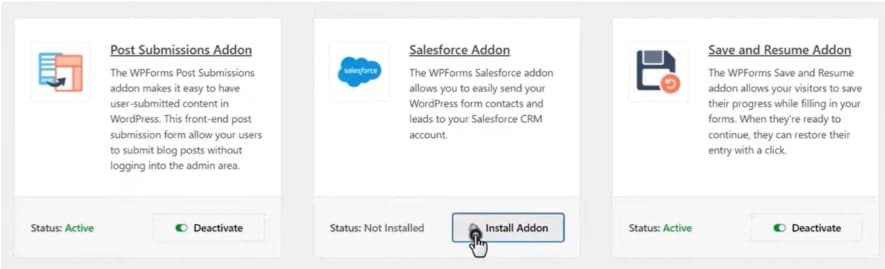
- تأیید کنید که افزونه تحت WPforms> افزونه ها فعال است – باید به عنوان “فعال” نشان داده شود.
مرحله ۳: ایجاد اتصال
اکنون ارتباط بین Salesforce و WordPress برقرار خواهیم کرد. این مراحل را برای سام دنبال کنید.
- به WPforms> تنظیمات> ادغام در داشبورد وردپرس خود بروید.
- بخش “Salesforce” را پیدا کنید و برای گسترش آن کلیک کنید.
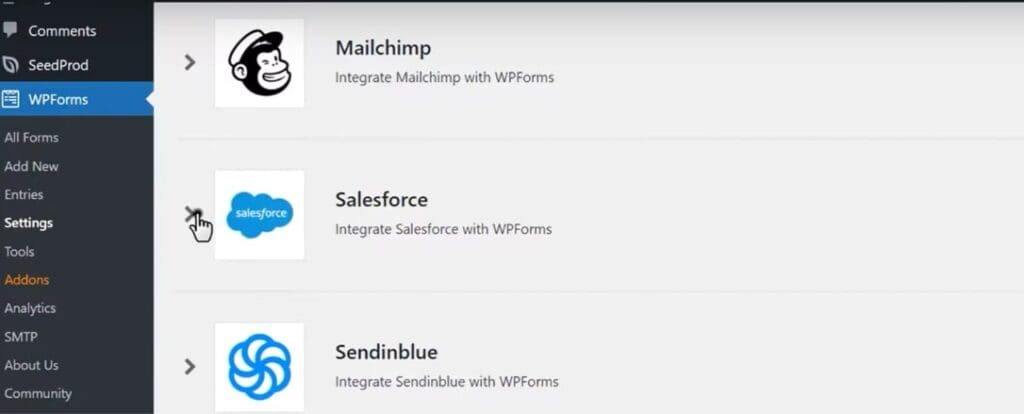
- روی افزودن اتصال جدید کلیک کنید و آن را نامگذاری کنید (به عنوان مثال “Salesforce CRM”).
- از شما خواسته می شود وارد Salesforce شوید:
- روی دکمه Connect to Salesforce کلیک کنید.
- یک پنجره شما را به صفحه ورود به سیستم Salesfor هدایت می کند. اعتبار Salesforce خود را وارد کنید (نام کاربری و رمز عبور).
- اتصال را با کلیک بر روی اجازه دهید وقتی Salesforce درخواست مجوز می کند.
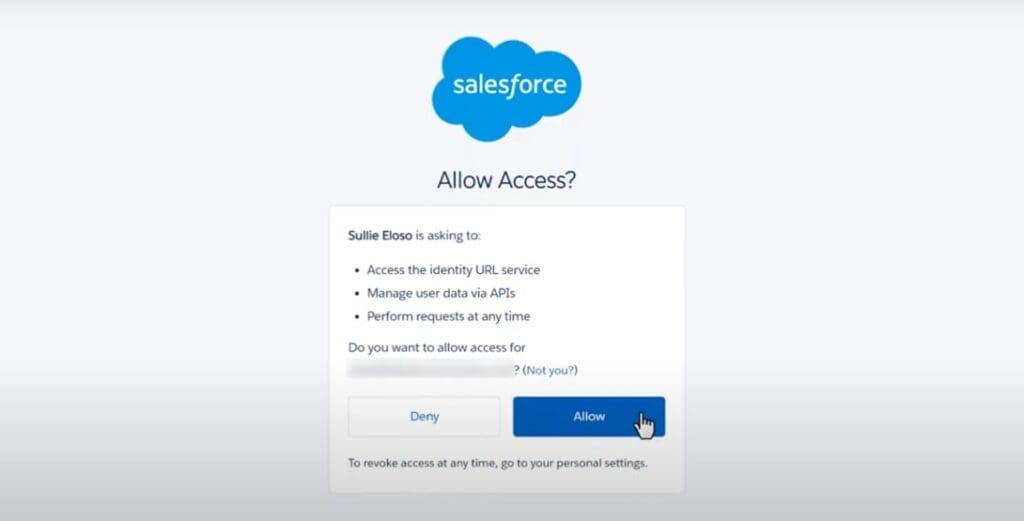
- پس از اتصال ، WPforms ذخیره را ذخیره می کند. یک پیام “با موفقیت متصل” را در WPforms مشاهده خواهید کرد.
مرحله ۴: برای ضبط داده فرم ایجاد کنید
در این مرحله می توانید شکلی را ایجاد کنید که برای فرم سایت وردپرس شما باشد. در اینجا نحوه انجام آن آورده شده است.
- به WPforms> اضافه کردن جدید در داشبورد وردپرس خود بروید.
- یک الگوی (به عنوان مثال “فرم تماس ساده”) را انتخاب کنید یا از ابتدا شروع کنید.
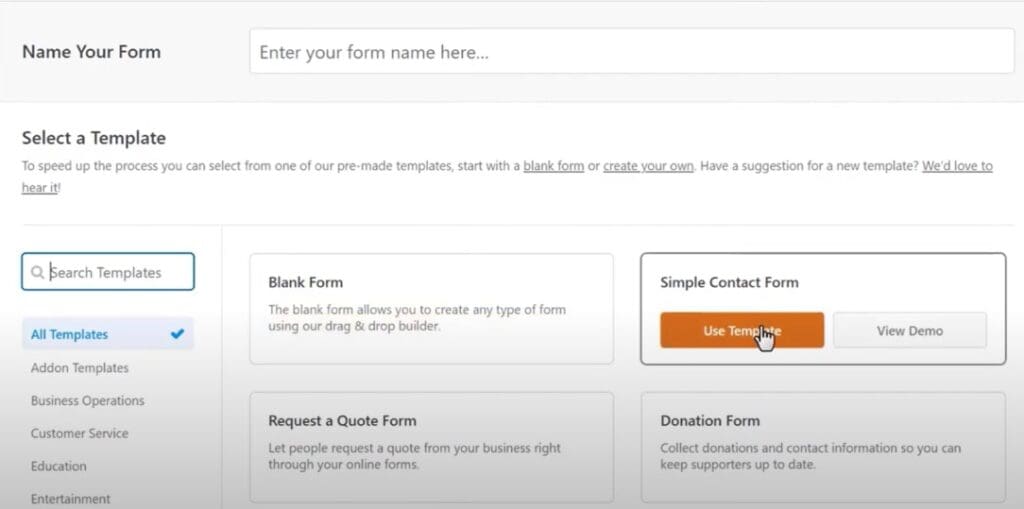
- برای افزودن زمینه ها از سازنده do the drag-and-rrop استفاده کنید:
- فیس مانند “نام ،” ایمیل “،” تلفن “یا هر زمینه سفارشی مورد نیاز خود را اضافه کنید.
- برچسب ها و تنظیمات را طبق دلخواه سفارشی کنید.
- روی ذخیره و نام خود را کلیک کنید (به عنوان مثال “فرم ضبط سرب”).
مرحله ۵: ادغام Salesforce را تنظیم کنید
پس از ایجاد فرم ، می توانید آن را با Salesforce ادغام کنید. اینجا مراحل است.
- با فرم خود در WPforms ، به تنظیمات> Salesforce بروید.
- روی افزودن اتصال جدید کلیک کنید
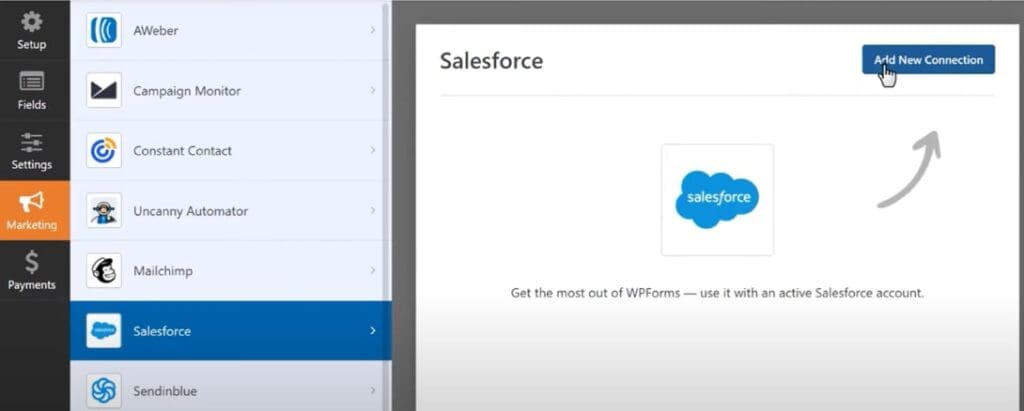
- به عنوان مثال ، نام ، شیء Salesforce و نقشه برداری فیلد ، فید را برای هر قسمت تنفس پیکربندی کنید.
- روی ذخیره فید کلیک کنید.
مرحله ششم: فرم را در سایت وردپرس خود جاسازی کنید
در آخر ، برای تکمیل روند ، باید فرم را با وب سایت وردپرس خود ادغام کنید. این مراحل را دنبال کنید.
- کد کوتاه فرم را از wpforms کپی کنید (به عنوان مثال ، [wpforms id=”123″]).
- به صفحات یا پست ها بروید> اضافه کردن جدید (یا ویرایش یک صفحه موجود).
- کد کوتاه را که در آن می خواهید فرم ظاهر شود ، جایگذاری کنید.
- صفحه را منتشر یا به روز کنید.
نتیجه:
کاربران به ضبط سریع و خودکار سرب و همگام سازی داده ها بین فرم های وردپرس و Salesforce بدون برنامه نویسی دست می یابند. این باعث صرفه جویی در کار دستی می شود و افراد را قادر می سازد تا هیچ یک از آنها را در طی یک روز مدیریت کنند.
روش ۲: استفاده از API Salesforce برای ادغام شخصی
instinead با استفاده از یک افزونه ، می توانید با استفاده از API Salesforce ، Salesforce را با وردپرس Manallylly ادغام کنید. این رویکرد برای مشاغل نیاز به راه حل های ادغام سفارشی متناسب با Salesforce مناسب است. در اینجا یک راهنمای گام به گام وجود دارد:
مرحله ۱: ایجاد یک برنامه Salesforce برای دسترسی API
اولین قدم برای اتصال وردپرس به Salesforce Manally ، راه اندازی یک برنامه متصل به Salesforce است. این برنامه به عنوان پلی بین دو سیستم عامل ، امکان دسترسی به API ایمن را فراهم می کند.
چگونه می توان آن را انجام داد:
- ورود به Salesforce: از یک حساب کاربری با امتیازات اداری استفاده کنید و به داشبورد حساب Salesforce بروید.
- مدیر برنامه دسترسی: به SETUP بروید (نماد دنده راست راست)> برنامه ها> مدیر برنامه.
- یک برنامه متصل جدید ایجاد کنید:بر روی برنامه جدید متصل> پر کردن جزئیات اصلی> در زیر تنظیمات OAUTH کلیک کنید ، تنظیمات OAUTH را فعال کنید.
- تنظیمات OAUTH را پیکربندی کنید:URL را وارد کنید که Salesforce پس از احراز هویت هدایت می شود> اضافه کردن دامنه هایی مانند API ، Refresh_token و Offline_access برای دسترسی کامل به API و اتصالات چشم انداز> اعتبارنامه هایی مانند شناسه مشتری و راز مشتری (راز مصرف کننده) را ذخیره و بازیابی کنید.
نکات کلیدی:
- مشتری را مخفی نگه دارید. با آن مانند رمز عبور رفتار کنید.
- اگر در حال آزمایش هستید ، از یک محیط Salesforce SalesBox برای جلوگیری از تأثیرگذاری بر داده های زنده استفاده کنید.
مرحله ۲: تنظیم احراز هویت (OAUTH 2.0)
Salesforce US OAUTH 2.0 برای تأیید اعتبار برنامه های خارجی مانند WordPress ، با اطمینان از تبادل داده ایمن. این مرحله یک اتصال قابل اعتماد است و به تماس های API به نشانه های دسترسی ارائه می دهد.
چگونه می توان آن را انجام داد:
- شروع جریان OAUTH:از صفحه وردپرس ، کاربران مستقیم (یا یک مدیر) گرفته تا حقوقی Salesfor> your_client_id را با اتصال برنامه های مشتری و your_callback_url با URL تغییر مسیر از مرحله ۱ جایگزین کنید.
- کد مجوز را اداره کنید:پس از تصویب ، Salesforce با یک پارامتری کد موقت به URL پاسخ به تماس شما هدایت می شود. این کد را با استفاده از یک نقطه پایانی سفارشی در وردپرس ضبط کنید.
- کد تبادل برای نشانه ها:برای دریافت نشانه دسترسی و تازه کردن نشانه ، یک درخواست پست را به نقطه پایانی توکن Salsforce ارسال کنید:
- توکن ها را به طور ایمن ذخیره کنید:با استفاده از API گزینه ها ، نشانه ها را در وردپرس ذخیره کنید. داده های حساس را رمزگذاری کنید یا از یک راه حل طاق امن برای رعایت استانداردهای امنیتی مانند GDPR استفاده کنید.
نکات کلیدی:
- ابتدا جریان OAUTH را در یک مرورگر آزمایش کنید تا کارهای پاسخ به تماس را افزایش دهید.
- از refresh_token برای حفظ دسترسی بدون ورود مجدد به جنوب استفاده کنید.
مرحله ۳: نقشه برداری از زمینه های میدانی وردپرس به Salesforce منجر می شود
با تأیید اعتبار ، باید نحوه جریان از وردپرس به Salesforce را تعریف کنید. این شامل نقشه برداری از فیلدها از فرم های وردپرس (به عنوان مثال ، فرم تماس ۷ یا WPForms) به اشیاء Salesforce مانند سرب است.
چگونه می توان آن را انجام داد:
- زمینه های وردپرس را شناسایی کنید:یک افزونه فرم یا فرم سفارشی را انتخاب کنید. به عنوان مثال ، یک فرم تماس ممکن است فیلدهایی داشته باشد: نام ، ایمیل ، تلفن و پیام. ارسال فرم ارسال با استفاده از قلاب وردپرس.
- اشیاء Salesforce را درک کنید:شیء سرب به طور معمول شامل نام اول ، نام خانوادگی ، ایمیل ، تلفن و توضیحات است. برای تأیید نام و الزامات زمینه ، مستندات API Salesforce را مرور کنید.
- داده ها را برای API تهیه کنید:داده ها را به عنوان JSON برای REST API قالب بندی کنید
{
"FirstName": "John",
"LastName": "Doe",
"Email": "john.doe@[example].com",",
"Phone": "123-456-7890",
"Description": "Interested in product demo"
}- برای فرم تماس ۷:
add_action('wpcf7_mail_sent', function($contact_form)
{
$submission = WPCF7_Submission::get_instance();
$data = [
'FirstName' => $submission->get_posted_data('name'),
'Email' => $submission->get_posted_data('email'),
'Phone' => $submission->get_posted_data('phone'),
'Description' => $submission->get_posted_data('message')
];
// Pass to Step 4 for API call
};نکات کلیدی:
- برای جلوگیری از خطاهای همگام سازی ، داده ها (به عنوان مثال ، قالب ایمیل) را تأیید کنید.
- موارد لبه مانند قسمتهای گمشده با پیش فرض را کنترل کنید.
مرحله ۴: خودکار سازی انتقال داده با استفاده از API REST
مرحله آخر ارسال داده های نقشه برداری شده از وردپرس به Salesforce با استفاده از API REST است. این امر به کد سفارشی یا افزونه یاور نیاز دارد تا درخواست های API را تحریک کند.
چگونه می توان آن را انجام داد:
- تماس API را برقرار کنید: برای تأیید اعتبار مورد نیاز از مرحله ۲ از access_token استفاده کنید. برای ایجاد سرب و جایگزینی دامنه Salesforce (به عنوان مثال NA123) یک پست ارسال کنید.
- پیاده سازی در وردپرس: برای ارسال درخواست از wp_remote_post استفاده کنید.
php
$response = wp_remote_post('https://yourinstance.salesforce.com/services/data/v52.0/sobjects/Lead/', [
'headers' => [
'Authorization' => 'Bearer ' . get_option('salesforce_access_token'),
'Content-Type' => 'application/json'
],
'body' => json_encode($data)
]); - جایگزین با افزونه ها: از افزونه ای مانند WP Webhooks برای ایجاد تماس های API بدون نوشتن کد گسترده استفاده کنید. آن را پیکربندی کنید تا در فرم ارسال شود و داده ها را به Salesforce منتقل کنید.
- همگام سازی را امتحان کنید: فرم تست را ارسال کنید و Salesforce را برای سرب جدید بررسی کنید.
نکات کلیدی:
- محدودیت نرخ API Salesforce را احترام بگذارید (تخصیص نسخه خود را بررسی کنید).
- رسیدگی به خطا را اضافه کنید (به عنوان مثال ، در ۴۰۱ غیرمجاز با یک نشانه یخ زده دوباره امتحان کنید).
نتیجه:
توسعه دهندگان یک ادغام کاملاً سفارشی و مقیاس پذیر ایجاد می کنند که داده های پیچیده را همگام می کند – مانند اشیاء سفارشی یا به روزرسانی های دو طرفه. این امر به مشاغل کنترل دقیق بر گردش کار می دهد و دقت CRM را افزایش می دهد.
روش ۳: استفاده از ابزارهای شخص ثالث برای اتوماسیون پیچیده
راه حل های Middleware A یک پل است ، همگام سازی را بدون نیاز به دانش کدگذاری عمیق برای کارهای همگام سازی پیچیده ساده می کند. برخی از بهترین موارد برای همگام سازی Salesforce و WordPress عبارتند از:
۱ Zapier
چه کاری انجام می دهد: Zapier با اتصال WordPress و Salesforce از طریق “zaps”-ساختار یا اتوماسیون سفارشی ، گردش کار را خودکار می کند. به عنوان مثال ، هنگامی که یک بازدید کننده فرم وردپرس را ارسال می کند ، Zapier به طور خودکار یک سرب یا تماس در Salesforce ایجاد می کند.
ویژگی های کلیدی:
- از صدها برنامه پشتیبانی می کند و آن را بسیار متنوع می کند
- هیچ برنامه نویسی لازم نیست ما یک رابط کاربری ماشه ساده برای ما
- می تواند داده ها را مانند ارسال فرم ، ثبت نام کاربر یا سفارشات تجارت الکترونیکی همگام سازی کند
بهترین برای: مشاغل کوچک یا بازاریابان که نیاز به اتوماسیون سریع و بدون کد دارند.
مثال استفاده از مورد: ارسال فرم تماس با وردپرس به طور خودکار منجر به Salesforce می شود و به یک نماینده فروش کمک می کند.
۲
چه کاری انجام می دهد: Make یک بستر اتوماسیون قدرتمند است که WordPress و Salesforce را با گردش کار پیشرفته تر از Zapier متصل می کند. این امکان را برای فرآیندهای چند مرحله ای و تبدیل داده ها فراهم می کند.
ویژگی های کلیدی:
- سازنده گردش کار بصری برای اتوماسیون های پیچیده
- برای ادغام Depert از خواسته های HTTP و Webhooks پشتیبانی می کند
- حجم داده های بزرگ را با گزینه های فیلتر و مسیریابی کنترل می کند
بهترین برای: کاربرانی که به همگام سازی پیشرفته ، مانند به روزرسانی های دو طرفه یا منطق شرطی نیاز دارند.
مثال استفاده از مورد: همگام سازی ثبت نام کاربر WordPress در Salesforce به عنوان مخاطبین ، سپس ایجاد یک کمپین ایمیل شخصی.
۳٫
- چه کاری انجام می دهد: Workato یک بستر ادغام درجه یک است که Salesforce و WordPress را برای جریان داده های قوی و مقیاس پذیر متصل می کند. این برای مشاغل با نیازهای پیچیده طراحی شده است.
ویژگی های کلیدی:
- اتصالات از پیش ساخته برای Salesforce و WordPress
- رسیدگی به خطای پیشرفته و نظارت بر زمان واقعی
- برای ادغام های متناسب از Recips سفارشی پشتیبانی می کند
بهترین برای: سازمان های بزرگتر یا مدیران CRM که نیاز به همگام سازی با حجم بالا دارند.
مثال استفاده از مورد: یک سایت تجارت الکترونیکی در WordPress سفارشات مشتری را همگام سازی می کند و از بلیط های Salesforce برای ردیابی یکپارچه پشتیبانی می کند.
نتیجه:
تیم ها می توانند در طی چند ساعت گردش کار چند مرحله ای را در سراسر وردپرس ، Salesforce و سایر برنامه ها به صورت خودکار انجام دهند. این باعث کاهش خطاها می شود و کمپین بازاریابی ایمیل ENTI را ساده تر می کند. و اتصال داده های سرب به سیستم عامل های بازاریابی مانند ایمیل برای کمپین یکپارچه.
بهترین شیوه ها برای یکپارچه سازی وردپرس Salesforce بدون درز
بگذارید به بهترین شیوه هایی که نیاز جدید برای پیوند Salesforce با WordPress دارد ، نگاه کنیم.
امنیت و انطباق داده ها
تضمین امنیت و انطباق داده ها بسیار مهم است زیرا WordPress و Salesforce اطلاعات حساس را که مانند پروتئین GDPR هستند ، مدیریت می کنند. اطمینان حاصل کنید که انتقال داده ها را با استفاده از HTTPS برای رعایت GDPR و CCPA رمزگذاری کنید و جزئیات مشتری را در طول هر همگام سازی ایمن نگه دارید. شما همچنین می درخشید و به طور منظم تنظیم خود را برای حفظ انطباق و جلوگیری از نقض یکی از شهرت تجاری خود ، حسابرسی می کنید.
بهینه سازی عملکرد
بهینه سازی عملکرد هنگام همگام سازی حجم بالای داده های Salesforce با سایت وردپرس ، از کندی جلوگیری می کند. یک سرویس میزبانی سریع وردپرس مانند BlueHost را انتخاب کنید ، در حالی که زمان بار را حتی با انتقال داده های سنگین بهینه می کند. همچنین ، تماس های API را برای جلوگیری از کند شدن با برنامه ریزی همگام سازی های غیر بحرانی برای ساعات خارج از اوج به حداقل برسانید. این Ensias سایت شما در حالی که به روزرسانی های کارآمد CRM را بدون Delys حفظ می کند ، برای بازدید کنندگان پاسخگو است.
تنظیم پشتیبان گیری خودکار
در صورت خرابی همگام سازی یا عملیات ناسازگاری ، تنظیم پشتیبان گیری خودکار از داده های خود در برابر ضرر محافظت می کند. حتماً داده های Salesforce را مرتباً صادر کنید ، بنابراین سابقه کاملی از سرب و مخاطبین را برای بازیابی آماده دارید. این نسخه های پشتیبان را غالباً آزمایش کنید تا تأیید کنند که آنها کار می کنند ، تا ادغام خود را ایمن نگه دارید و تجارت خود را آماده کنید.
اجرای رسیدگی به خطا
اجرای رسیدگی به خطا قبل از جلوگیری از ردیابی سرب یا فرآیندهای جریان داده شما خواهد بود. نظارت بر سیاهههای همگام سازی و تنظیم هشدارها برای نقل و انتقالات شکست خورده با استفاده از افزونه ها می تواند به شما در جلوگیری از چنین اختلالات کمک کند. رفع خطاها در هنگام بروز آنها باعث می شود ادغام Salesforce-Lordpress شما به طور روان اجرا شود.
میزبانی قابل اعتماد Bluehost برای ادغام وردپرس
صرف نظر از روشی که شما برای ادغام Salesforce با وردپرس موفقیت اتوماسیون خود به کیفیت خدمات میزبانی خود انتخاب کرده اید. حتی اگر شما در حال جذب حق باشید ، بدون داشتن یک محیط میزبانی سریع ، تحقیق و ایمن ، کل ادغام می تواند خرد شود. این به همگام سازی داده های ناموفق می دهد و در مورد سناریوهای موردی می تواند نقض حیاتی داده های حساس مشتری باشد.
میزبانی WordPress Bluehost به عنوان راه حل میزبانی مناسب برای ادغام وردپرس یکپارچه با Salesforce معرفی شده است. سرورهای بهینه شده ما اطمینان می دهند که حجم زیادی از داده های Salesforce ، از جمله سرب ، مخاطبین و اشیاء سفارشی ، یکپارچه با سایت وردپرس شما همگام سازی می شود.
میزبان وردپرس ما با jetpack ، یک افزونه محبوب که عملکرد سایت را تقویت می کند. شما می توانید از بلوک فرم تماس داخلی JetPack برای ضبط سرب و همگام سازی با Salesforce از طریق اتوماسیون Zapier استفاده کنید.
علاوه بر این ، تمام سرورهای BlueHost با گواهینامه های SSL رایگان و محافظت از بدافزار پیشرفته در اختیار شما قرار می گیرند تا امنیت بهینه داده های مشتری را حفظ کند.
هر چند پایانی
ادغام Salesforce با WordPress Dosn's To Dauting. این که آیا شما برای بهترین افزونه های Salsforce برای وردپرس استفاده می کنید یا از API Custom Salesforce استفاده می کنید ، کلید انتخاب روش مناسب برای نیازهای شما است. این ادغام با داشتن مزایایی مانند مدیریت بهتر سرب ، گردش کار خودکار و بینش مشتری پیشرفته ، می توانید تجارت خود را انجام دهید.
آماده شروع کار هستید؟ میزبانی وردپرس واقعی Bluehost عملکرد ، امنیت و مقیاس پذیری مورد نیاز شما را برای پشتیبانی از ادغام های CRM بدون درز ارائه می دهد. برای میزبانی Hosting Bluehost WordPress ثبت نام کنید و اولین قدم را به سمت یک تجارت باهوش تر و متصل تر بردارید!
متداول
نه ، مهارت های برنامه نویسی همیشه لازم نیست. برای غیر توسعه دهندگان ، افزونه هایی مانند WPforms Salesforce Addon یا Zapier پیشنهادات-سودمند و سودمند برای راحتی Salesforce به وردپرس بدون نوشتن کد. با این حال ، اگر شما یک ادغام API Salesforce سفارشی را انتخاب کنید ، دانش اساسی PHP ، API های REST و احراز هویت (مانند OAUTH 2.0) NESSARY خواهد بود.
برخی از بهترین افزونه های Salesforce برای WordPress شامل WPForms Salesforce Addon برای ضبط آسان سرب و همگام سازی شیء برای همگام سازی دو طرفه است. برای هر افزونه مزایای کلیدهایی وجود دارد که نیازهای مختلف را از آن استفاده می کند ، از سادگی گرفته تا مدیریت داده های پیشرفته.
زمان تنظیم با روش متفاوت است. استفاده از افزونه ای مانند WPforms یا Zapier می تواند با پیکربندی Profer 30 دقیقه تا یک ساعت طول بکشد. ادغام سفارشی ممکن است چند ساعت تا چند روز طول بکشد ، از تخصص فنی شما و پیچیدگی الزامات نقشه برداری داده شما استفاده کنید.
بله ، می تواند روی بیشتر میزبان ها کار کند ، اما عملکرد و امنیت. میزبانی WordPress Bluehost ایده آل است زیرا زمان بارگذاری سریع ، پشتیبان گیری اتوماتیک و ویژگی های امنیتی قوی مانند SSL-Cruciate را برای دستیابی به داده های با حجم بالا ارائه می دهد. مدیریت منجر به فروش با میزبانی مناسب برای ادغام وردپرس آسان تر خواهد شد.
در صورت عدم موفقیت ادغام ، داده ها ممکن است به طور همگام سازی همگام نباشند و منجر به از دست رفتن یا خطاهای گمشده شوند. برای جلوگیری از این کار ، Testup قبل از زندگی کامل ، روی همگام سازی همگام سازی ها نظارت کنید و از اقدامات خطا استفاده کنید. انتخاب یک راه حل میزبانی قابل جابجایی همچنین ISS زمان خرابی یا عملکردی را که در ادغام کودتا است ، به حداقل می رساند. Bluehost یکی از بهترین گزینه های میزبانی ادغام است.
The Post Salesforce WordPress ادغام- یک راهنمای کامل برای اولین بار در وبلاگ BlueHost ظاهر شد.
منبع: https://www.bluehost.com/blog/salesforce-wordpress-integration/
